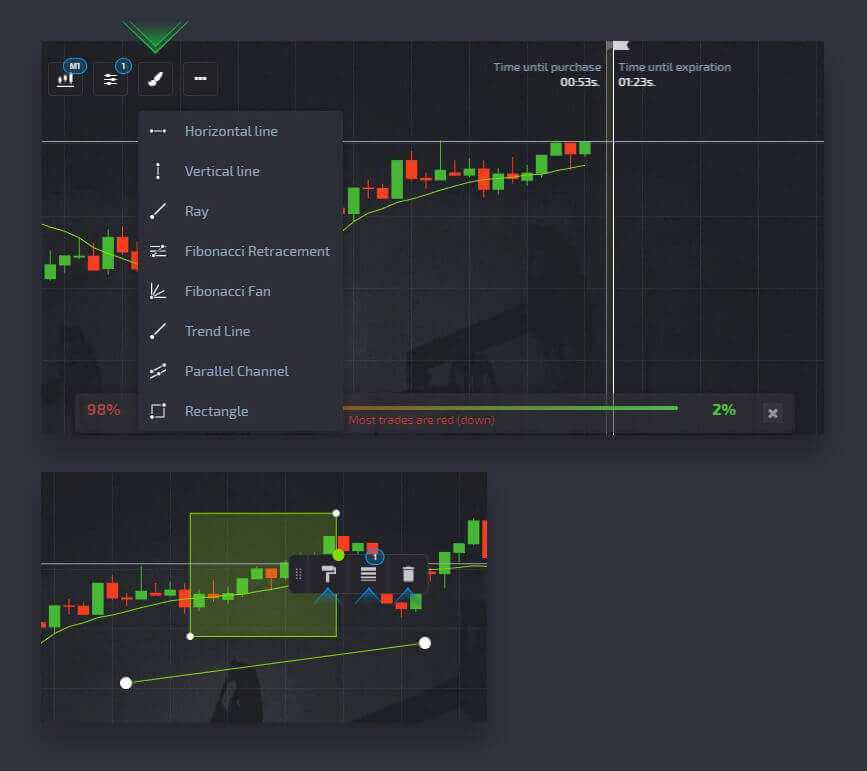Prekybos aktyvų vadovas/ Diagramos tipas/ Rodikliai/ Brėžinys Pocket Option
sdf

Platformos kalbos pasirinkimas
Norėdami pakeisti kalbą platformoje, spustelėkite vėliavėlės ženklą viršutiniame dešiniajame prekybos sąsajos kampe ir pasirinkite pageidaujamą kalbą.
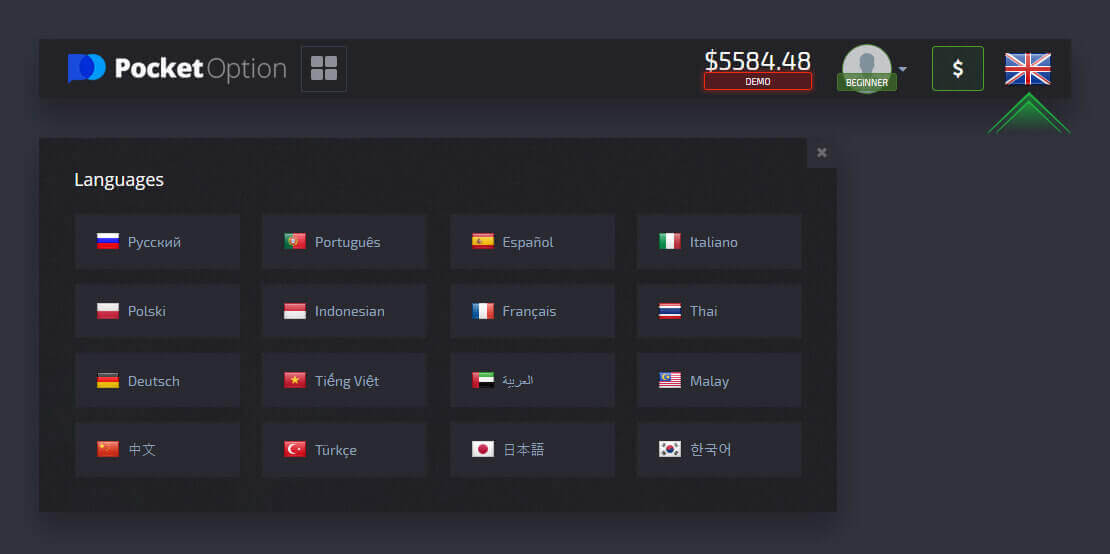
Atminkite, kad gaunamų pranešimų, pagalbos užklausų ir pokalbių kalba priklauso nuo svetainės kalbos nustatymų.
Dėmesio: Kalbą taip pat galima nustatyti Profilio nustatymuose.
Platformos išdėstymo temos perjungimas (šviesus / tamsus)
Pocket Option prekybos svetainė siūloma dviejų skirtingų spalvų išdėstymų: šviesios ir tamsios. Norėdami perjungti platformos išdėstymo temą, suraskite meniu „Nustatymai“ spustelėdami savo avatarą viršutiniame prekybos sąsajos skydelyje ir įjunkite šviesiąją temą.
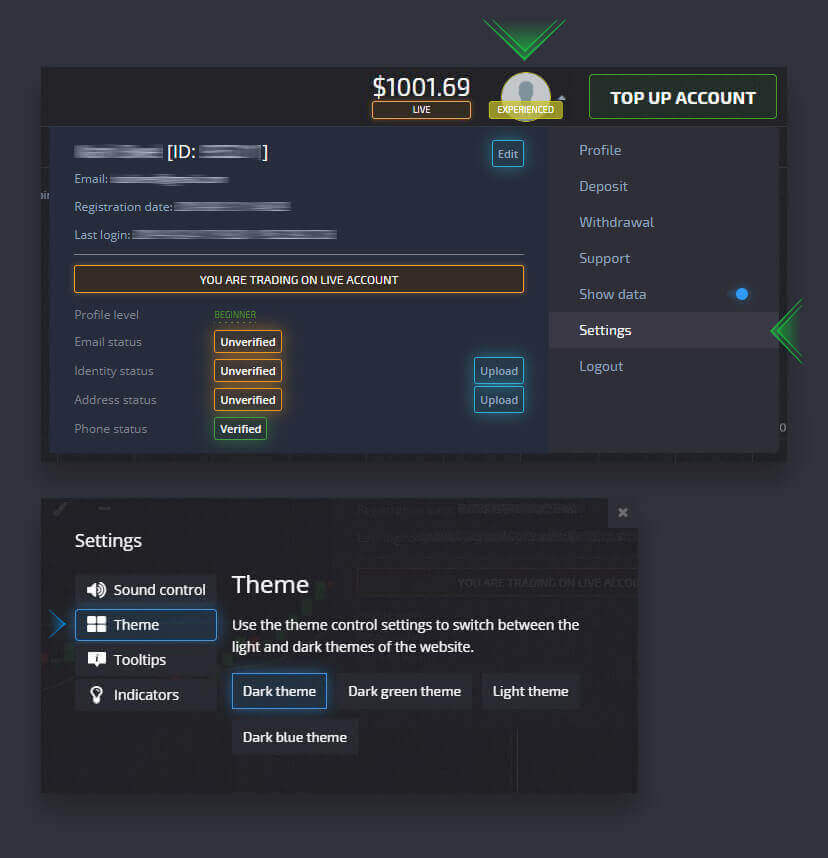
Rodomos kelios diagramos
Norėdami vienu metu prekiauti keliomis valiutų poromis, savo patogumui galite pateikti nuo 2 iki 4 diagramų. Atkreipkite dėmesį į mygtuką, esantį viršutiniame kairiajame ekrano kampe šalia platformos logotipo. Spustelėkite jį ir pasirinkite iš kelių diagramų išdėstymų.
Jei norite, visada galite pereiti prie kelių naršyklės skirtukų naudojimo.
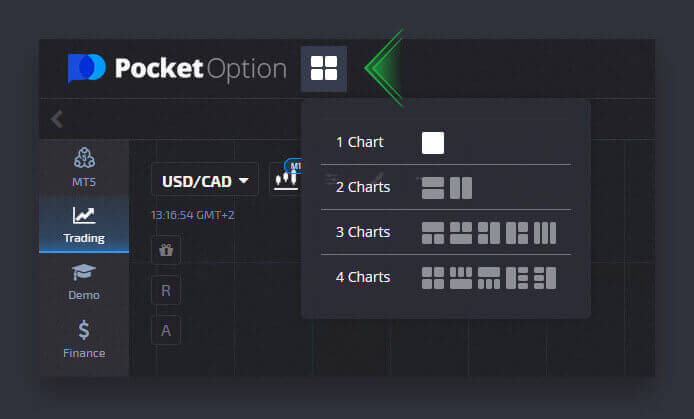
Prekybos skydelio padėtis
Pagal numatytuosius nustatymus pagrindinis prekybos skydelis yra prekybos sąsajos apačioje. Galite reguliuoti prekybos skydelio padėtį, kai paspausite mažą rodyklės ženklą viršutiniame kairiajame kampe.
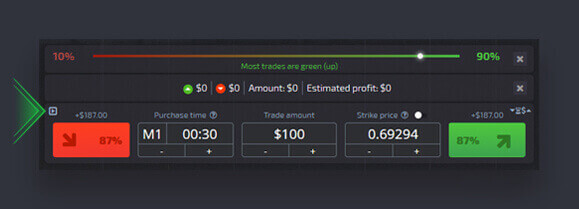
Prekybos turtas
Galite rinktis iš daugiau nei šimto platformoje esančių aktyvų, tokių kaip valiutų poros, kriptovaliutos, prekės ir akcijos.
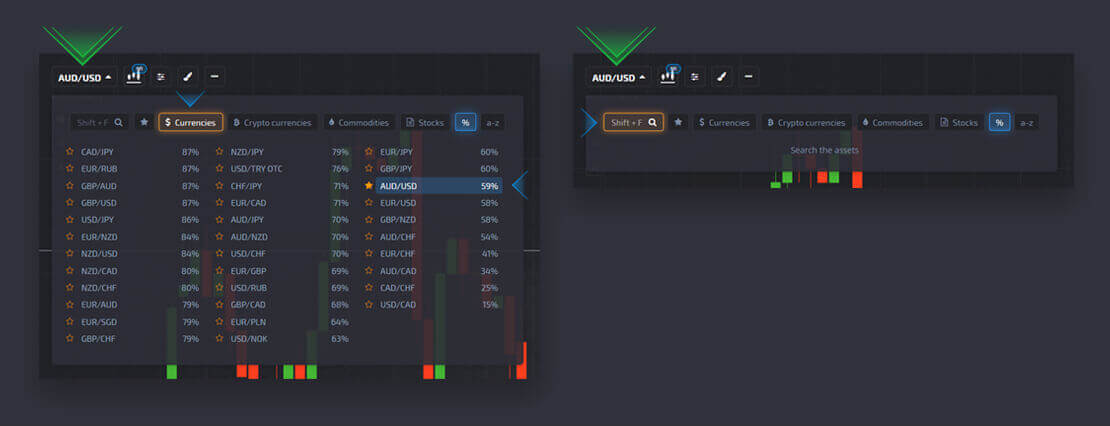
Turto pasirinkimas
Pasirinkite išteklius pagal kategoriją arba naudokite momentinę paiešką, kad rastumėte reikiamą turtą: tiesiog pradėkite vesti ištekliaus pavadinimą.
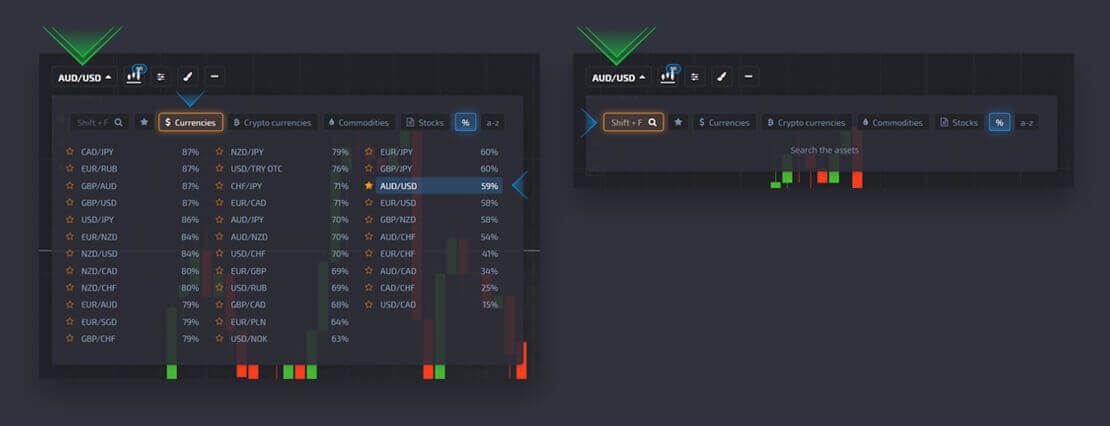
Ištekliaus įtraukimas į mėgstamiausius
Į parankinius galite įtraukti bet kurią valiutų porą/kriptovaliutą/prekes ir akcijas, kurių jums reikia. Dažnai naudojami ištekliai gali būti pažymėti žvaigždutėmis ir bus rodomi greitos prieigos juostoje ekrano viršuje.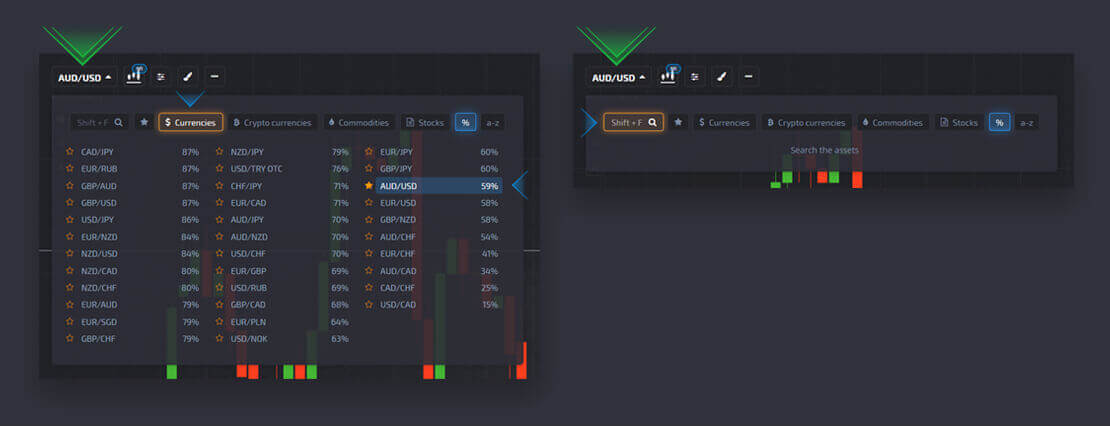
Diagramos tipas
Platformoje yra 5 diagramų tipai, tai yra sritis, linija, japoniškos žvakės, juostos ir Heiken Ashi.Sritys diagrama yra žymėjimo diagramos tipas, kuris rodo užpildymo sritį, kurioje galite matyti realiu laiku vykstantį kainų judėjimą. Varnelė yra minimalus kainos pokytis, o per sekundę gali būti matomos kelios žymės su maksimaliu masteliu.
Linijinė diagrama yra panaši į ploto diagramą. Tai taip pat yra diagrama, rodanti kainų pokyčius realiuoju laiku, bet linijos pavidalu.
Žvakidžių diagrama rodo kainų kitimo intervalą nuo aukščio iki žemiausio tam tikru laikotarpiu. Žvakės kūno dalis rodo intervalą tarp atidarymo ir uždarymo kainos. Tuo tarpu plona linija (žvakės šešėlis) rodo didžiausią ir mažiausią kainos svyravimą žvakės naudojimo metu. Jei uždarymo kaina yra didesnė už atidarymo kainą, tada žvakė bus žalia. Jei uždarymo kaina yra mažesnė už atidarymo kainą, tada žvakė bus raudona.
Juostinė diagrama yra panaši į žvakidės diagramą, nes joje taip pat rodoma atvira kaina, uždarymo kaina ir nuo didžiausios iki žemiausios kainos. Maža horizontali linija kairėje rodo atidarymo kainą, o dešinėje - uždarymo kainą.
Heiken Ashi diagrama iš pirmo žvilgsnio nesiskiria nuo japoniškų žvakių diagramos, tačiau Heiken Ashi žvakės generuojamos naudojant formulę, kuri leidžia išlyginti triukšmą ir kainų svyravimus.
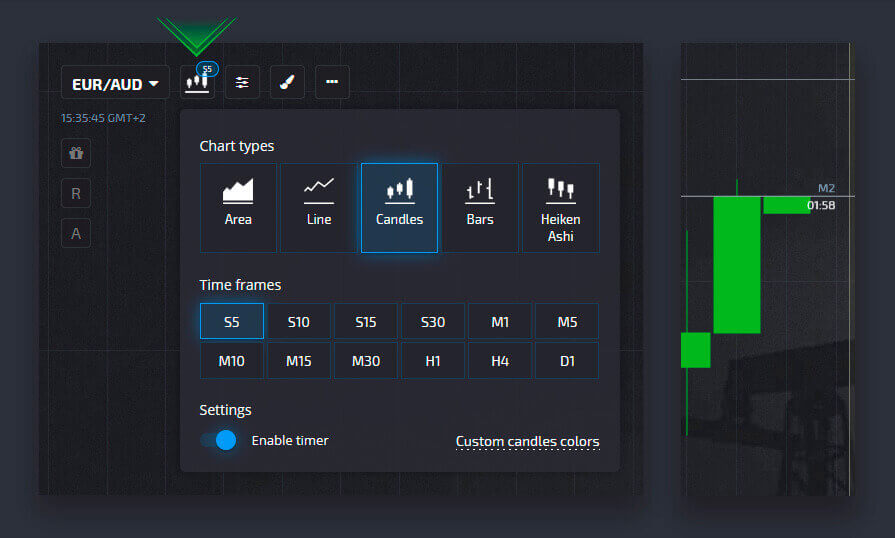
Diagramos tipo pasirinkimas
Viršutiniame kairiajame prekybos sąsajos kampe galite nustatyti diagramos tipą.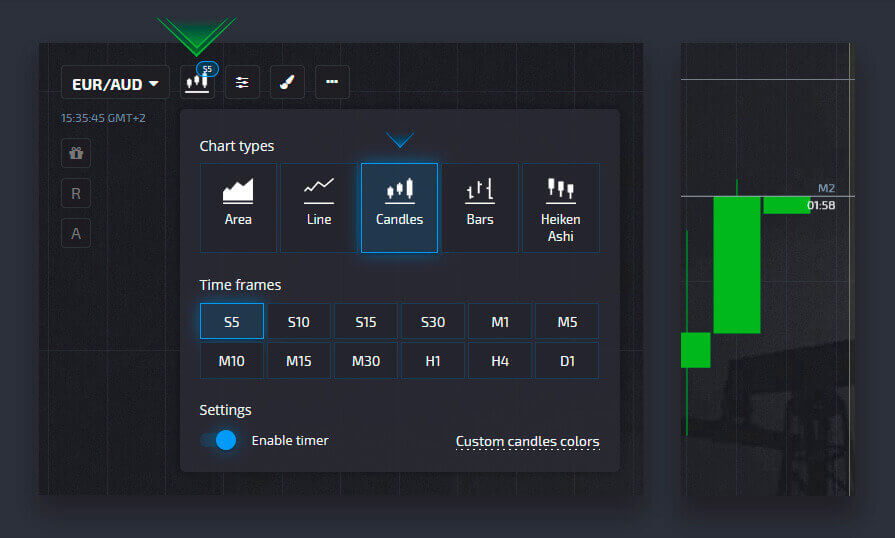
Diagramos laiko tarpo nustatymas
Galite nustatyti tokių diagramų tipų, kaip žvakės, juostos ir Heiken Ashi, terminus. Galimos parinktys pateikiamos toliau, pasirenkant laiko juostos diagramos tipą.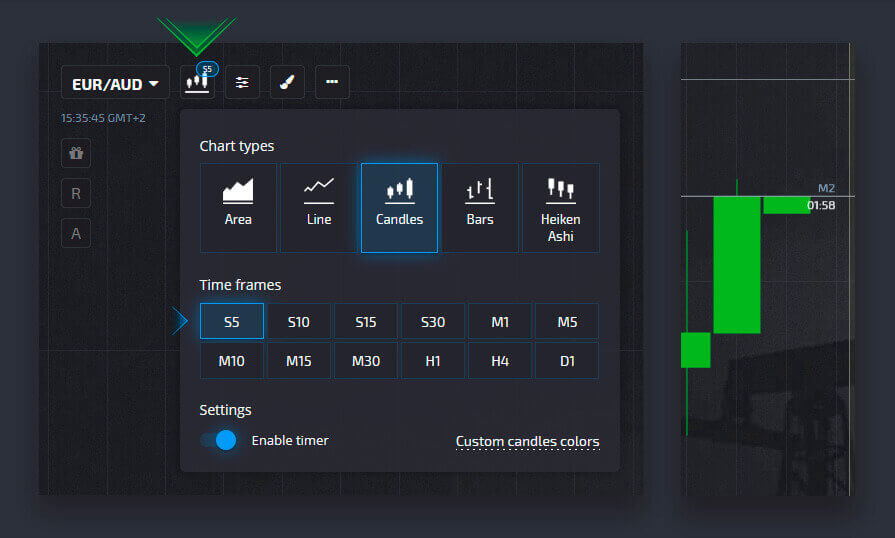
Įjungiamas žvakidės / juostos laikmatis
Laikmatis yra naudinga funkcija, kuri diagramoje rodo žvakės / juostos veikimo laiką. Norėdami, kad atliekant sandorį būtų rodomas laikmatis, diagramos nustatymuose spustelėkite mygtuką „Įjungti laikmatį“.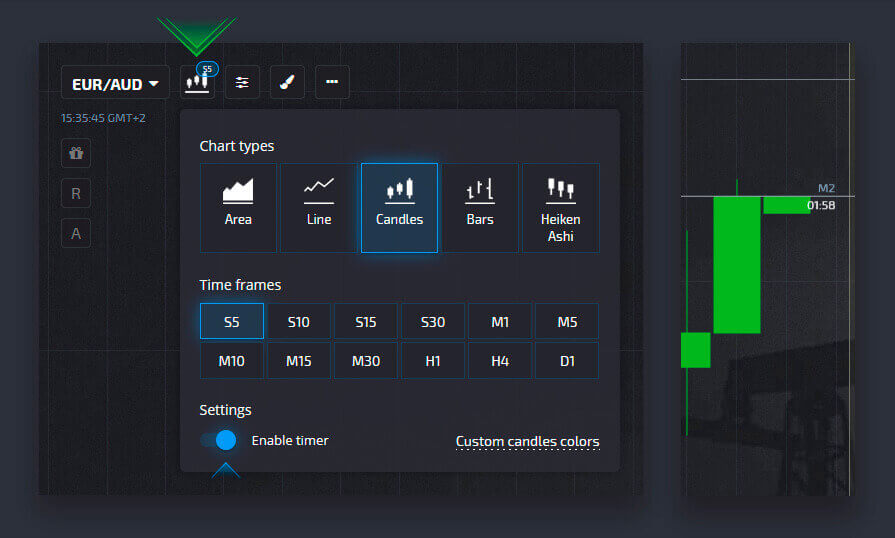
Pasirinktinių žvakidžių / juostų spalvų nustatymas
Jei norite išsiskirti ir pritaikyti platformą pagal savo skonį, diagramos nustatymuose galite nustatyti pasirinktinę žvakės ar juostos spalvą.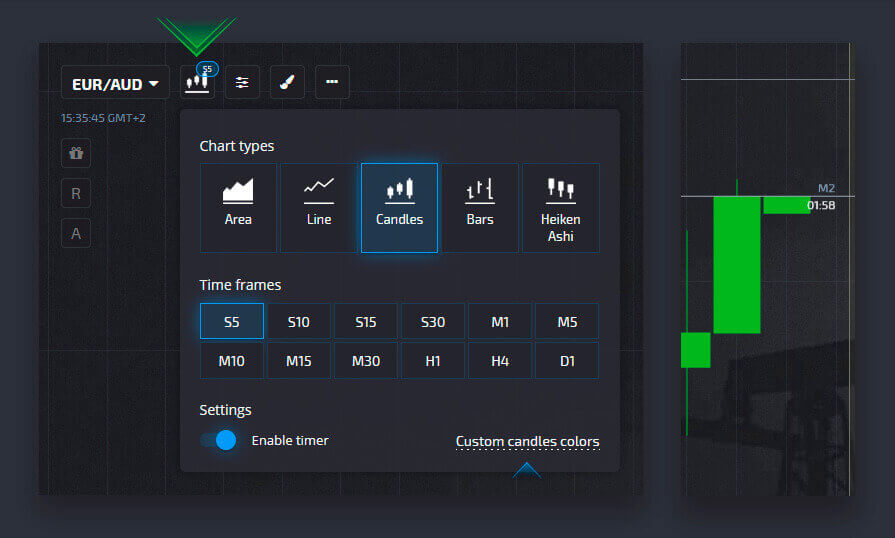
Rodikliai
Rodikliai yra matematiškai pagrįsti techninės analizės įrankiai, padedantys prekybininkams numatyti kainų judėjimą ir vyraujančias rinkos tendencijas.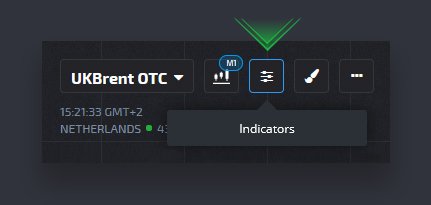
Rodiklio įjungimas
Techninės analizės rodiklius galite pasirinkti skiltyje „Indikatoriai“, esančiame prekybos sąsajos viršutiniame kairiajame kampe (šalia aktyvų parinkiklio).
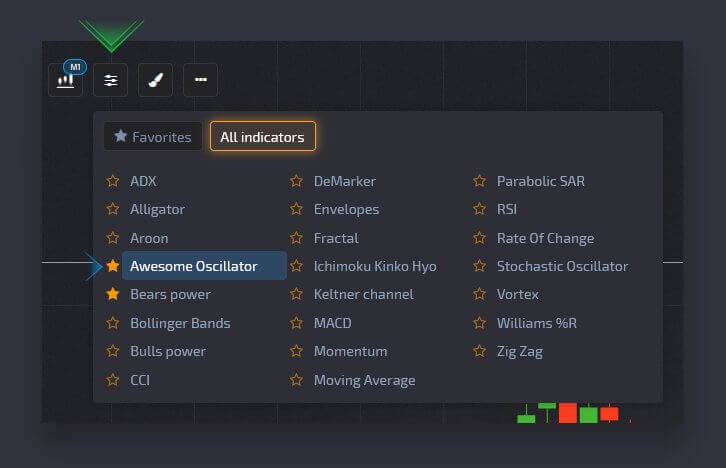
Derinimo indikatoriaus nustatymai
Kiekvienas indikatorius turi savo nustatymus, tokius kaip laikotarpis, tipas, storis, spalva ir kt.
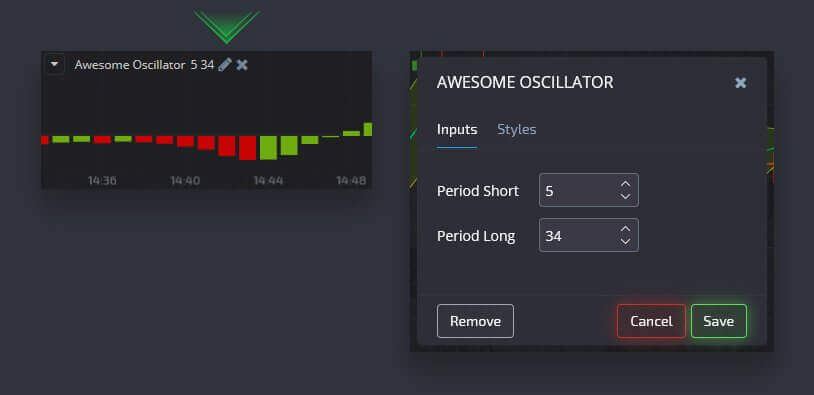
Indikatoriaus pašalinimas iš diagramos
Norėdami pašalinti indikatorių iš diagramos, atidarykite indikatorių juostą prekybos sąsajos viršutiniame kairiajame kampe, pasirinkite skirtuką „Dabartinis“ ir spustelėkite mygtuką „X“ šalia konkretaus rodiklio.
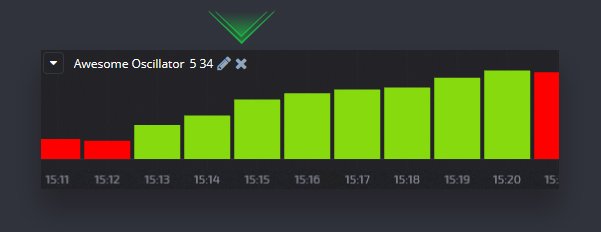
Piešiniai
Brėžiniai taip pat yra techninės analizės įrankiai, kurie iš esmės yra linijos ir geometrinės figūros, kurias galima nupiešti diagramoje arba indikatoriuose. Brėžinius galima išsaugoti kiekvienam turtui atskirai.
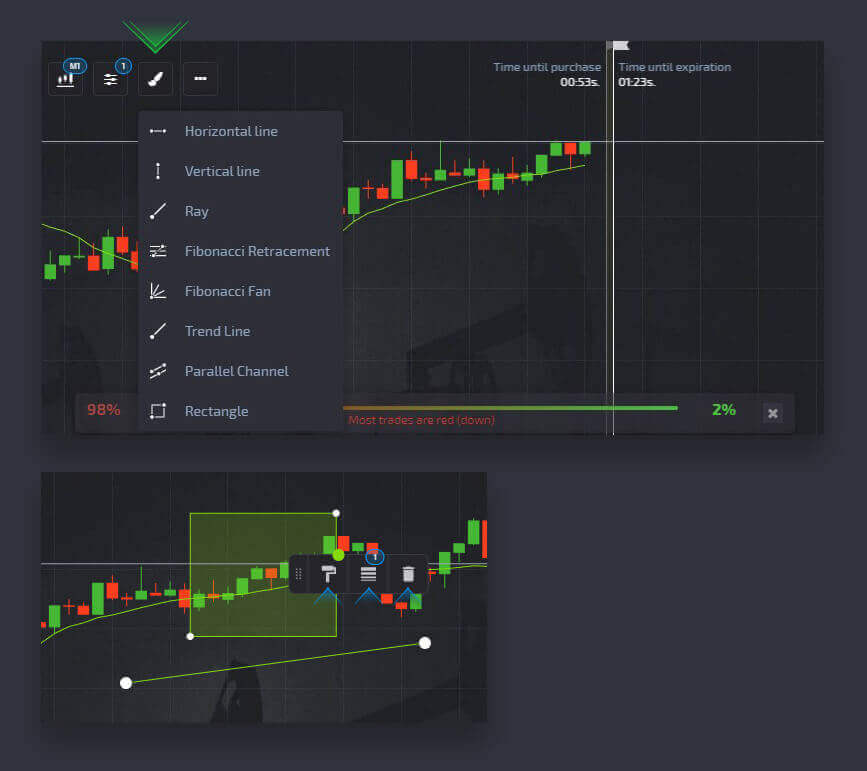
Piešinio pridėjimas prie diagramos
Brėžiniai naudojami diagramų analizei, taip pat padeda vizualiai atskirti tendencijas ir rinkos prieigos taškus. Brėžinių meniu yra prekybos sąsajos viršuje, šalia diagramų tipų ir turto parinkiklio: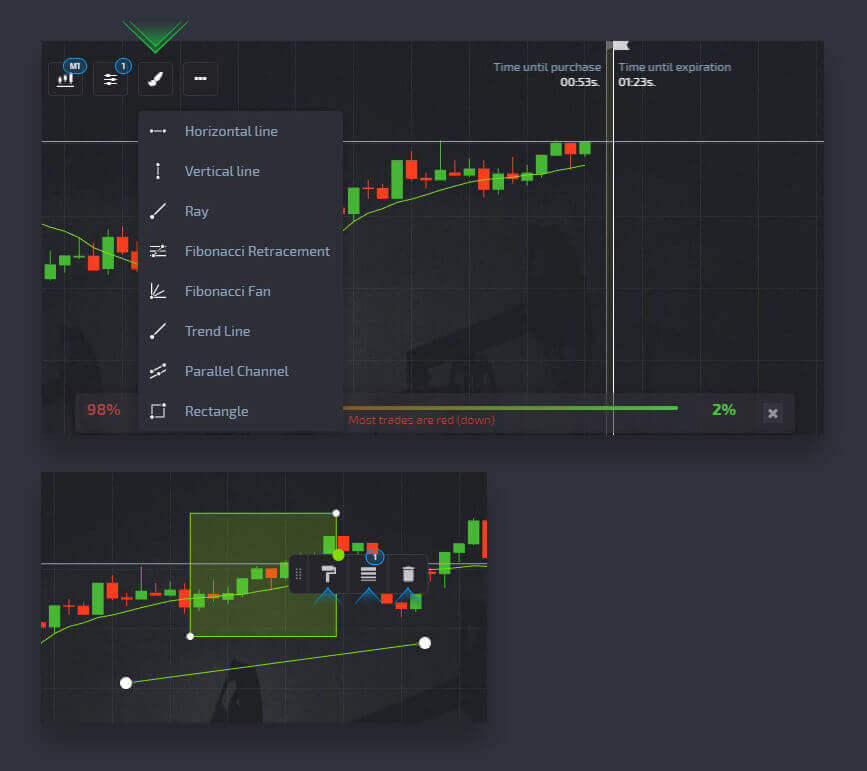
Piešinio pašalinimas
Norėdami pašalinti piešinį iš diagramos, atidarykite brėžinių įrankį viršutiniame kairiajame prekybos sąsajos kampe, pasirinkite skirtuką "Dabartinis" ir spustelėkite mygtuką "X" šalia konkretaus piešinio.